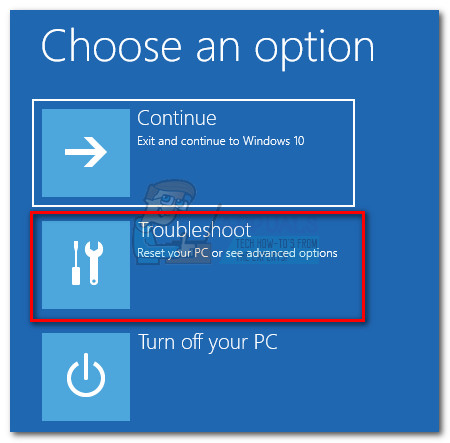Неки корисници пријављују да су почели да добијају „Изабрани уређај за покретање није успео. Притисните да бисте наставили ” порука о грешци при сваком покретању. Ово спречава погођеног корисника да ефикасно користи рачунар, јер поступак покретања никада није завршен.
Грешка није специфична за одређену верзију оперативног система Виндовс 10 и извештава се да се јавља код неколико различитих произвођача матичних плоча.

Шта узрокује грешку Изабрани уређај за покретање није успео
Након истраге проблема и прегледавања различитих корисничких извештаја, створили смо списак криваца који су често одговорни за изазивање грешке изабраног уређаја за покретање:
- Сигурно покретање је омогућено у БИОС-у - Често се извештава да се грешка јавља када је омогућено сигурно покретање и деактивиран стари начин рада.
- Застарело покретање је онемогућено у БИОС-у - На одређеним рачунарима (посебно старијим моделима ХП и Делл) приказат ће се овај проблем када Легитимна подршка је онемогућен из менија за подешавање БИОС-а.
- Погрешка чврстог диска - До овог посебног проблема може доћи и ако је ваш чврсти диск развио лоше секторе који спречавају учитавање вашег оперативног система.
- Оштећење системске датотеке - Оштећене системске датотеке система Виндовс такође могу довести до појављивања овог проблема.
Како исправити грешку изабраног уређаја за покретање система није успело
Ако вам грешка спречава покретање рачунара, овај чланак ће вам пружити неке кораке за решавање проблема. Испод је збирка метода које су други корисници у сличној ситуацији користили за лечење симптома проблема и покретање њихових рачунара.
За најбоље резултате започните са првом методом, а затим наставите са следећим у наставку, све док не пронађете решење које успева да реши проблем уместо вас. Почнимо!
1. метод: Онемогућавање сигурног покретања и омогућавање наслеђеног покретања из поставки БИОС-а
Корисници у сличној ситуацији пријавили су да је проблем решен и да се њихов рачунар нормално покренуо након што су приступили поставкама БИОС-а и онемогућили Безбедно покретање . Други корисници су пријавили да је проблем решен тек након што су омогућили Легаци Суппорт.
Можете ли проверити да ли је ово исправљање ефикасно приступањем БИОС-у током фазе покретања. Да бисте то урадили, притисните тастер Кључ за покретање у складу са смерницама произвођача током процеса покретања. Можете да тражите само одређени кључ за покретање или да покушате било шта од следећег: Ф2, Ф4, Ф8, Ф10, Ф12 или Од кључа .
Када уђете у поставке БИОС-а, прегледајте опције Конфигурација система и пронађите Легитимна подршка и Безбедно покретање . Једном кад то урадите, поставите Легитимна подршка до Омогућено и Безбедно покретање до Инвалиди . Затим обавезно сачувајте ову конфигурацију и поново покрените рачунар.

Ако је ово решење ефикасно, рачунар би се требао нормално покренути без „Изабрани уређај за покретање није успео. Притисните да бисте наставили ” грешка.
Ако се проблем и даље јавља, наставите са следећим поступком у наставку.
2. метод: Извођење поправке приликом покретања помоћу командне линије
Могуће је да се проблем појавио јер су датотеке које се користе у поступку покретања оштећене. Можда ћете моћи да решите проблем уметањем инсталационог медија и извршавањем низа наредби путем командне линије које ће поправити операцију покретања.
Ево шта треба да урадите:
- Уметните Виндовс диск и притисните било који тастер када се Дизање са ЦД-а или ДВД-а појављује се упит. Ако немате диск за инсталациони медиј, можете да трансформишете уобичајени УСБ флеш диск у Виндовс инсталациони медиј пратећи кораке у овом чланку ( овде ).
- Кликните на Поправити компјутер у доњем левом углу екрана.
- Затим изаберите Решавање проблема и кликните на Напредне опције .
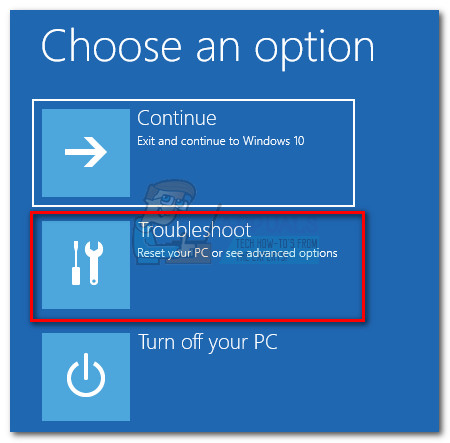
- Кликните на Командна линија са списка комуналних услуга.
- У прозор наредбеног ретка откуцајте следеће наредбе и притисните Ентер после сваке. Ове наредбе ће скенирати било какве недоследности током процеса покретања система и поново изградити податке о конфигурацији покретања.
Боотрец / фикмбр Боотрец / фикбоот Боотрец / сцанос Боотрец / ребуилдбцд
- Након што су све команде регистроване, затворите Цомманд промпт и поново покрените машину.
При следећем покретању погледајте да ли је грешка решена. Ако и даље добијете исту поруку о грешци, наставите са следећим методом у наставку.
3. метод: Извођење поправке или чисте инсталације
Ако први метод није био ефикасан, уверите се да проблем није проузрокован оштећењем системске датотеке.
Да ли је то тачно најједноставније је извршити чисту инсталацију. Међутим, ово значи да ћете изгубити личне датотеке, апликације и потенцијално све што сте сачували на Виндовс управљачком програму. Можете пратити наш водич ( овде ) о извођењу чисте инсталације на Виндовс 10.
Елегантнији начин је извођење поправке. Овај поступак ће поново инсталирати све компоненте повезане са Виндовсом, а истовремено ће вам омогућити да задржите личне датотеке и апликације. Пратите наш водич ( овде ) да изврши инсталацију поправке.
4. метод: Истраживање хардверске грешке
Ако сте дошли овако далеко без резултата, готово је сигурно да проблем с којим се бавите није повезан са софтвером. Ствар је у томе што се у већини случајева који су се бавили овом проблематиком истраживали испоставило да су грешке у хардверу - или лош диск или неисправна матична плоча.
Један поступак који ће вам дати идеју да ли вам тврди диск иде лоше је притискање Есц + Ф2 када се појави порука о грешци. Ово ће покренути скенирање погона које ће вас обавестити да ли је ваш проблем повезан са хардвером.
Ако резултати упућују на хардверски квар, пошаљите рачунар на сервис у гаранцију ако и даље испуњавате услове. Ако не, потражите стручњака способног за додатне истраге.
4 минута читања